"안녕하세요, 새 iPhone을 설정할 때 옵션이 작동하지 않고 표시되지 않아서 기기 간 데이터 전송에 실패했습니다. 새 휴대폰 설정이 완료된 후 기기 간 데이터 전송을 할 수 있나요? ?"
- Apple 토론 커뮤니티의 누군가가 게시함
새로운 iPhone 15를 구입 한 경우 이전 iPhone의 오래된 데이터를 전송하는 가장 간단한 방법은 빠른 시작을 이용하는 것입니다. 그러나 이미 새 iPhone을 설정한 경우에는 이 방법을 더 이상 사용할 수 없습니다. 그렇다면 "초기 설정 후 다른 iPhone에서 iPhone으로 데이터를 전송할 수 있습니까?"라는 질문이 생깁니다. 대답은 의심할 여지 없이 그렇습니다. 이 기사에서는 Apple 및 비 Apple 방식을 포함하여 설정 후 iPhone을 iPhone으로 전송하는 4가지 효과적인 방법을 보여줍니다. 빠르게 확인해 보겠습니다.
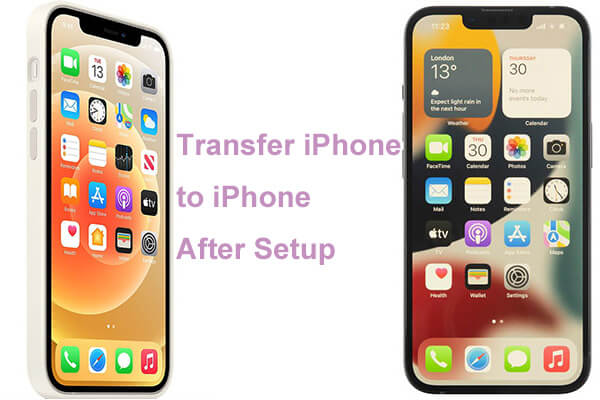
iPhone을 지우고 싶지 않은 경우 전화 데이터 전송 도구 인 Coolmuster Mobile Transfer 사용하면 초기 설정 후 기존 iPhone에서 새 iPhone으로 데이터를 전송할 수 있습니다. iCloud나 iPhone 백업 없이도 iPhone 간에 원클릭 데이터 전송이 가능합니다. 또한 크로스 플랫폼 데이터 전송을 지원합니다.
Coolmuster Mobile Transfer 무엇을 도와줄 수 있나요?
iPhone-to-iPhone 전송을 통해 기존 iPhone의 모든 항목을 새 iPhone으로 어떻게 전송합니까?
01 컴퓨터에 앱을 설치한 후 엽니다.
02 두 개의 작동하는 USB 케이블을 통해 두 iPhone을 컴퓨터에 연결합니다. 메시지가 나타나면 iPhone에서 "신뢰"를 눌러 이 컴퓨터를 신뢰하십시오. 프로그램이 장치를 인식하면 장치 이미지 아래에 연결됨이 표시됩니다.
참고: 기존 iPhone은 소스 위치에 있어야 합니다. 필요한 경우 "뒤집기"를 눌러 위치를 전환하세요.

03 기존 iPhone에서 새 iPhone으로 전송하려는 파일을 확인하고 아래의 "복사 시작" 버튼을 클릭하여 동기화 프로세스를 시작합니다.

영상 가이드
Apple이 제공하는 클라우드 스토리지 서비스인 iCloud를 사용하면 사용자가 손쉽게 데이터를 백업하고 동기화할 수 있습니다. 새 iPhone을 설정한 후에도 iCloud 동기화 또는 iCloud 백업을 통해 기존 iPhone에서 새 iPhone 15로 데이터를 전송할 수 있습니다.
iCloud 동기화를 사용하면 동기화하려는 특정 데이터 유형을 선택할 수 있는 반면, iCloud 백업은 전체 기기를 백업하므로 백업에서 복원하기 전에 새 iPhone의 모든 데이터를 지워야 합니다.
1단계. 기존 iPhone에서 "설정" > "[사용자 이름]" > "iCloud"로 이동하여 동기화하려는 데이터 유형(예: 사진, 연락처, 메모 등)이 활성화되어 있는지 확인하세요.

2단계. 새 iPhone에서 동일한 Apple ID를 사용하여 iCloud에 로그인하고 동일한 데이터 동기화 옵션을 켭니다. 데이터는 두 장치 간에 자동으로 동기화됩니다.
프로세스 1. 기존 iPhone을 iCloud에 백업
iOS 10 이상을 실행하는 iPhone의 경우: "설정"을 열고 > "사용자 이름" > "iCloud" > "iCloud 백업" > "지금 백업"을 탭합니다.

iOS 9 및 이전 버전을 실행하는 iPhone의 경우: "설정" > "iCloud" > "백업" > "iCloud 백업" > "지금 백업"을 엽니다.
프로세스 2. 새 iPhone에서 기존 데이터를 모두 삭제합니다.
1단계. 새 iPhone에서 "설정" > "일반" > "재설정" > "모든 콘텐츠 및 설정 지우기"로 이동합니다.

2단계. "iPhone 지우기"를 선택하고 지우기 프로세스가 완료될 때까지 기다립니다.
3단계. 화면의 지시에 따라 iPhone을 새 iPhone으로 설정하세요.
프로세스 3. 설정 후 iPhone을 iPhone으로 전송
1단계. 새 iPhone 켜기 > 언어 선택 > Wi-Fi 네트워크에 연결 > Face ID 또는 Touch ID 설정 및 비밀번호 생성.
2단계. 앱 및 데이터 화면에서 "iCloud 백업에서 복원"을 탭하고 최신 백업 파일을 선택합니다.

3단계. "복원"을 눌러 전송을 시작하세요.
iCloud 없이 설정 후 iPhone을 iPhone으로 전송하는 방법은 무엇입니까? Apple에서 제공하는 또 다른 데이터 백업 및 복구 도구인 iTunes를 사용할 수도 있습니다. iTunes 백업을 사용하면 새 iPhone을 설정한 후에도 이전 iPhone의 데이터를 새 장비로 완전히 복원할 수 있습니다. 이를 수행하려면 다음 단계를 따르십시오.
1단계. 기존 iPhone을 컴퓨터에 연결하고 컴퓨터에서 최신 버전의 iTunes를 실행합니다.
2단계. 감지되면 장치 아래의 "iPhone" 아이콘을 탭하고 > 왼쪽 패널에서 "요약"을 선택한 후 > 백업 섹션 아래에서 "이 컴퓨터"를 선택한 후 > "지금 백업"을 누르십시오.

3단계. 백업이 완료되면 새 iPhone을 컴퓨터에 연결합니다.
4단계. iTunes에서 "백업 복원"을 선택하고 방금 생성한 백업 파일을 선택합니다. 복원 프로세스가 완료될 때까지 기다리면 새 iPhone에 기존 iPhone의 모든 데이터가 저장됩니다.

설정 후 한 iPhone에서 다른 iPhone으로 일부 파일을 전송하려는 경우 AirDrop을 사용할 수 있습니다. AirDrop은 Apple 기기 간에 파일을 전송하는 빠르고 쉬운 방법이지만 대량의 데이터를 마이그레이션하는 데는 적합하지 않습니다. 다음은 AirDrop을 설정한 후 새 iPhone으로 데이터를 전송하는 방법에 대한 안내입니다.
1단계. 두 iPhone 모두에서 "설정" > "일반" > "AirDrop"으로 이동하여 "모든 사람" 또는 "연락처만"을 선택합니다.
2단계. 이전 iPhone에서 전송하려는 데이터(예: 사진, 비디오 등)를 찾아 "공유" > "AirDrop"을 선택합니다.

3단계. AirDrop 인터페이스에서 새 iPhone의 아이콘을 수신 장치로 선택합니다.
4단계. 새 iPhone에서 수신 요청을 받게 됩니다. "수락"을 탭하면 데이터 전송이 시작됩니다.
이제 설정 후 iPhone을 iPhone으로 전송하는 방법을 이해하셨을 것입니다. Apple의 솔루션(예: iCloud, iTunes, AirDrop)은 신뢰할 수 있고 사용하기에 안전하지만 작동 프로세스가 다소 복잡하고 새 장치에서 데이터 손실을 초래할 수도 있습니다. 이에 비해 Coolmuster Mobile Transfer 설정 후 데이터 손실 없이 iPhone에서 iPhone으로 전송하는 쉽고 빠르며 안전한 방법을 제공합니다. 따라서 Coolmuster Mobile Transfer 선택하는 것이 좋습니다.
관련 기사:
iPhone에서 iPhone 15/15 Pro로 데이터를 전송하는 데 얼마나 걸리나요? 여기에서 알아보세요
2024년에 iPhone에서 iPhone으로 앱을 전송하는 방법: 전체 가이드